Google Chrome es el software de Internet Explorer más utilizado en el mundo, con una actualización reciente en 2021 que Chrome es actualmente el navegador principal de más de 2650 millones de usuarios de Internet, como sabrá, al instalar Debian 11, como la mayoría de las distribuciones de Linux, solo instale Mozilla Firefox. Sin embargo, instalar Google Chrome en Debian es una tarea sencilla.
En el siguiente tutorial, aprenderá a cómo instalar Google Chrome de tres formas alternativas:versiones estable, beta o inestable en Debian 11 Bullseye .
Actualizando el sistema Debian
Actualice su Debian 11 sistema operativo para asegurarse de que todos los paquetes existentes estén actualizados:
sudo apt update && sudo apt upgradeInstalar dependencias
Para completar la instalación, deberá instalar los siguientes paquetes de software utilizando el siguiente comando en su terminal.
sudo apt install software-properties-common -ySi no está seguro, ejecute el comando; no te hará daño.
Instalar Google Chrome
Importación de clave GPG
El primer paso para instalar Google Chrome es importar la clave GPG para la firma digital; sin esto, su instalación no se completará con éxito.
Para importar la clave GPG, use el siguiente comando:
sudo wget -O- https://dl.google.com/linux/linux_signing_key.pub | gpg --dearmor | sudo tee /usr/share/keyrings/chrome.gpgSi la clave se importa correctamente, obtendrá el siguiente resultado:
OKImportar repositorio de Google Chrome
Una vez que se complete la importación de GPG, deberá importar el repositorio de Google Chrome ahora de la siguiente manera:
sudo sh -c 'echo "deb [signed-by=/usr/share/keyrings/chrome.gpg] http://dl.google.com/linux/chrome/deb/ stable main" >> /etc/apt/sources.list.d/google.list'Instalar Google Chrome
El siguiente paso es actualizar la lista de repositorios usando apt update y luego instalar Google Chrome. Esto se puede hacer en un comando usando el siguiente comando de terminal:
sudo apt install google-chrome-stableEjemplo de salida de las dependencias que se instalarán:

Tipo S, luego presione el BOTÓN ENTRAR para continuar con la instalación.
Una vez instalado, verifica la versión de Google Chrome con el siguiente comando:
google-chrome --versionEjemplo de salida:
Google Chrome 97.0.4692.99 Instalar Google Chrome Beta / Unstable en SO elemental
Alternativamente, puede instalar Google Chrome Beta o Unstable. Estas dos versiones no se recomiendan para el uso diario, especialmente en un escritorio principal o servidor de producción. Sin embargo, puede instalar versiones alternativas para aquellos que quieren vivir al límite.
Instalar Google Chrome Beta:
sudo apt install google-chrome-beta -yInstalar Google Chrome inestable (compilación nocturna):
sudo apt install google-chrome-unstable -yTenga en cuenta que estos no reemplazan su versión estable y se instalan por separado. Para verificar la instalación de beta o inestable, use el siguiente comando.
Verificar Google Chrome Beta:
google-chrome-beta --versionEjemplo de salida:
Google Chrome 98.0.4758.66 betaVerificar Google Chrome inestable (desarrollador):
google-chrome-unstable --versionEjemplo de salida:
Google Chrome 99.0.4818.0 devIniciar Google Chrome
Ahora que ha instalado Chrome, puede iniciar la aplicación. Puede escribir el siguiente comando en la terminal para iniciar Chrome:
google-chromePara ejecutar Chrome en segundo plano y continuar usando la terminal:
google-chrome &Sin embargo, esto no es práctico y usaría la siguiente ruta en su escritorio Debian 11 para abrir con la ruta:Actividades> Mostrar aplicaciones> Chrome .
La primera vez abre Google Chrome en Debian 11, aparecerá la siguiente ventana emergente:
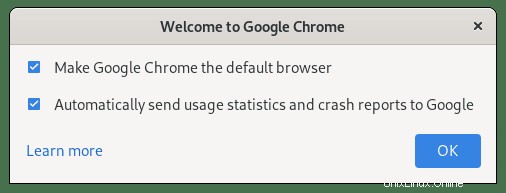
Desmarque o déjelo como está y haga clic en Aceptar. botón para continuar.
Se le pedirá que inicie sesión, omita esto o inicie sesión opcionalmente. Luego verá el navegador de Internet Google Chrome finalmente como se muestra a continuación:

Enhorabuena, ha instalado Google Chrome en su sistema operativo Debian 11 Bullseye.
Actualizar Google Chrome
Para actualizar Google Chrome , ejecute la actualización de APT Comando en tu terminal:
sudo apt updateSi hay uno disponible, use la opción de actualización:
sudo apt upgrade google-chrome-stableDesinstalar (Eliminar) Google Chrome
Para eliminar Google Chrome, utilice el siguiente comando:
sudo apt autoremove google-chrome-stable -yEsto también eliminará las dependencias no utilizadas que se instalaron con la instalación de Chrome.
Si tiene instaladas las versiones beta o inestables.
Eliminar la versión beta de Google Chrome:
sudo apt autoremove google-chrome-beta --purgeEliminar Google Chrome Unstable (construcción nocturna):
sudo apt autoremove google-chrome-unstable --purgePara eliminar el repositorio, use el siguiente comando rm .
sudo rm /etc/apt/sources.list.d/google.*